在Windows 7系统中,调整颜色设置是一种简单而有效的方式,可以让您的电脑界面焕然一新。无论是想要改变主题颜色、窗口边框,还是进行更深入的颜色管理,以下攻略将为您提供详细的步骤和技巧。
一、更改主题颜色
1. 通过个性化设置更改
右击桌面空白处:将鼠标悬停在桌面空白区域,然后右击。
选择“个性化”:从弹出的菜单中选择“个性化”选项。
选择主题:在个性化窗口中,您可以看到一系列的主题。点击您喜欢的主题,稍等片刻,系统会自动应用新的主题颜色。
2. 自定义颜色
打开个性化设置:按照上述步骤1和2操作。
点击“窗口颜色”:在个性化窗口的左侧菜单中,找到并点击“窗口颜色”。
选择颜色:在弹出的“窗口颜色”窗口中,您可以选择系统提供的颜色,或者自定义颜色。
应用更改:选择好颜色后,点击“确定”按钮,系统会应用新的颜色设置。
二、更改窗口边框颜色
1. 通过外观和个性化设置
打开控制面板:点击“开始”按钮,选择“控制面板”。
外观和个性化:在控制面板中,找到并点击“外观和个性化”。
窗口颜色:在左侧菜单中,找到并点击“窗口颜色”。
选择颜色:与自定义主题颜色步骤相同,选择或自定义颜色。
应用更改:完成选择后,点击“确定”按钮。
2. 通过高级外观设置
打开控制面板:与上述步骤相同。
外观和个性化:与上述步骤相同。
高级外观设置:在左侧菜单中,找到并点击“高级外观设置”。
窗口:在弹出的窗口中,选择“窗口”。
边框颜色:在右侧的“颜色1”下拉菜单中选择边框颜色。
应用和确定:点击“应用”和“确定”按钮。
三、颜色校准
1. 进入显示设置
右击桌面空白处:与更改主题颜色步骤相同。
显示设置:从弹出的菜单中选择“显示设置”。
高级显示设置:在显示设置窗口中,点击“高级显示设置”。
颜色管理:在弹出的窗口中,选择“颜色管理”。
2. 校准显示器
选择显示器:在颜色管理窗口中,选择您需要调节的显示器。
校准显示器:点击底部的“校准显示器”按钮。
按照提示操作:按照屏幕上的提示进行操作,包括调整伽马、对比度、亮度等。
完成校准:完成所有步骤后,点击“完成”。
通过以上步骤,您可以在Windows 7系统中轻松调整颜色设置,让您的电脑界面焕然一新。无论是为了个性化设置,还是为了更好的视觉体验,这些方法都能帮助您实现目标。